本篇将一步步教你保护保护 SD 卡文件的安全,如果你正在找三星Galaxy S20加密或解密SD卡的帮助,请继续往下看,也能把这篇保存起来,随时参考。
虽然现在有很方便的云存储服务,但由于某种原因,有些人还是喜欢使用 SD 卡来存储重要文件,如果你正是,经常使用 SD 卡存储,那一定要知道这能完全保护 SD 卡所有文件的加密功能。
加密功能可以锁定 SD 卡所有信息,因此,尚未解密之前,任何人都无法访问、读取你的文件,即便他们把数据传输到其他设备或电脑上。
儘管现在旗舰智能手机的安全性已经非常高,如:必须解锁才能使用,但仍然无法确保所有敏感信息,在未经授权无法被访问,尤其是 SD 卡,所以你必须透过其他安全功能,才能保护你 SD 卡上存储的重要信息。
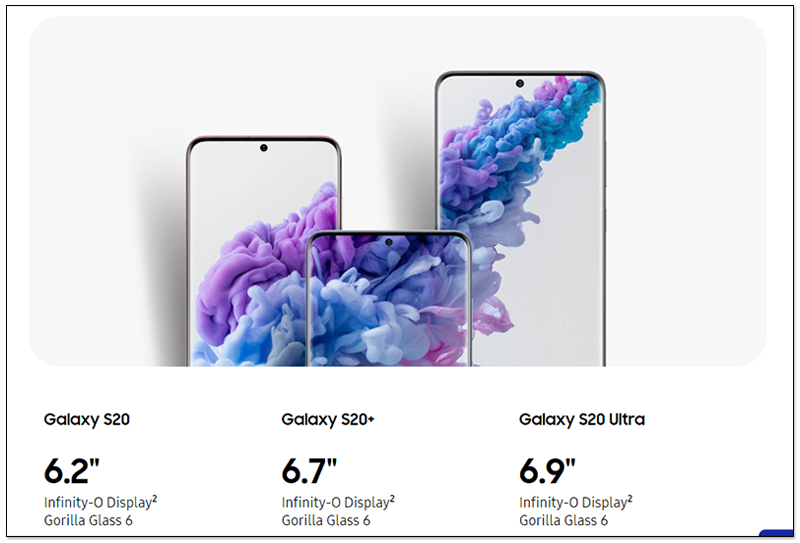
三星Galaxy S20加密或解密SD卡的操作步骤
Time Needed : 8 minutes
以下步骤将告诉你完成 Galaxy S20 加密和解密 SD 卡的标准过程。开始之前,请确保你已经充满电,建议至少要 50% 以上的电量,才能避免过程中突然中断,导致加密、解密错误发生。
打开应用程序屏幕,点击设置 App。
你可以在应用程序抽屉中,找到设置图标和其他应用程序图标。
于设置菜单中,向下滑动并点击 “生物特称和安全性”。
这麽做会打开一个新屏幕,其中就会看到安全管理功能和设置。
向下滑动并点击加密 SD 卡选项。
确保你已经正确安装 SD 卡,这样设备才能检测到。
阅读并查看有关 SD 卡的加密信息,然后点击 “加密 SD 卡”功能来启用。
如果出现提示,请输入你的 PIN 码、图案或密码。
接着就会开始加密过程,加密过程的进度条会显示于通知面板中。
整个过程可能需要一段时间,具体取决于你 SD 卡有多少档案、文件需要加密,如:60GB 数据通常需要大约 100 分钟才会完成。
不过,你不用担心,加密过程中你依旧能正常使用设备。而要在 Galaxy S20 上解密 SD 卡,则需进到设置 -> 生物识别和安全性菜单,然后就会找到 “解密 SD 卡;的选项。
只有手机插入的 SD 卡已被加密,这选项才能使用。
阅读并查看信息,然后点击 “解密 SD 卡” 按钮,来启动解密过程。
如果出现提示,请输入 PIN 码、图案或密码来解锁。
接着就等待解密过程完成。
同样可于通知面板查看解密进度条。
Tools
- Android 10、One UI 2.0 以上
Materials
- Galaxy S20、Galaxy S20 Plus、Galaxy S20 Ultra
不过跟加密 SD 卡不同,解密完成之前,你将无法使用手机的 SD 卡。
另外请注意,当你因为特殊情况,需要执行恢復出厂设置或切换到新手机之前,必须先对该 microSD 卡进行解密。
否则,你将无法使用其他设备读取或解密 SD 卡,除非完全擦除数据。
万一尝试加密或解密 SD 卡遇到错误,请确保 SD 卡正确安装,也能尝试卸下并重新插入 SD 卡,来解决随机问题。
另外,取出 SD 之前,请确保你已经把手机关机。 点我了解更多 Galaxy S20 的教学与技巧分享。